Spotify Xbox One에 출시됩니다! 지금 Xbox One에서 음악을 플레이하세요!
Xbox One 게임에서 같은 음악을 반복해서 듣는 데 지치셨습니까? Xbox One에서 게임을 하는 동안 완벽한 사운드트랙을 어디에서 찾을 수 있습니까? 오랜 기다림 끝에 Xbox One의 게이머는 인기 있는 Spotify 이제 기기에서 음악 서비스를 이용할 수 있습니다. Spotify 엑스박스 원으로 온다!
뉴스는 Spotify Xbox One 게임 콘솔용 앱이 출시되고 있습니다. Spotify 연인 기뻐! 좋아하는 게임을 즐기면서 노래를 듣는 게이머들에게는 이러한 협력이 확실히 유리합니다. Xbox One 게이머는 좋아하는 게임을 즐기면서 고유한 사운드트랙을 선택할 수 있습니다. 이제 우리가 가장 좋아하는 것을 가질 수 있는 방법을 알아봅시다. Spotify Xbox One에서 액세스할 수 있는 노래!
기사 내용 1부. 플레이 Spotify Xbox One의 음악 사용 Spotify 앱2부. 플레이 Spotify Xbox One의 음악 사용 Spotify 연결하기파트 3. 듣는 가장 좋은 방법 Spotify Xbox One의 노래파트 4. 추가 정보: What if Spotify Xbox One에서 작동하지 않습니까?5 부. 개요
1부. 플레이 Spotify Xbox One의 음악 사용 Spotify 앱
Xbox One은 Microsoft에서 개발한 가정용 비디오 게임 콘솔이므로 범용 Windows 플랫폼 앱을 지원합니다. Xbox One은 세련된 컨트롤러 디자인, 멀티미디어 기능 및 음성 내비게이션에 대해 긍정적인 평가를 받았습니다. 주로 경쟁했던 XNUMX세대 콘솔 소니의 PS4 그리고 닌텐도 스위치.
그러나 음악 스트리밍 서비스 지원에서 Sony는 Spotify 2015년에 PS5, PS4 및 PS3에서 다운로드하여 사용할 수 있는 음악 앱을 출시합니다. 거기 있어요 Spotify 엑스박스 원용? 예! Spotify 가 Xbox One으로 옵니다! 그만큼 Spotify Xbox One용 앱을 지금 사용할 수 있습니다!
Xbox One을 통해 배경 음악을 재생하여 게임 중에 좋아하는 음악을 들을 수 있습니다. 초보자이고 이전에 프로세스를 수행하지 않은 경우 설정을 수행하는 것이 매우 어려울 수 있습니다. 따라서 참조할 수 있도록 아래 절차를 제공했습니다.
1 단계. 설치 중 Spotify Xbox One용 앱
가장 먼저 해야 할 일은 설치 방법을 아는 것입니다. Spotify Xbox One의 앱. Xbox Store에서 다운로드할 수 있는 이 앱은 두 가지 모두 무료로 작동합니다. Spotify 사용자뿐만 아니라 서비스의 프리미엄 버전에 대한 비용을 지불하는 사용자.
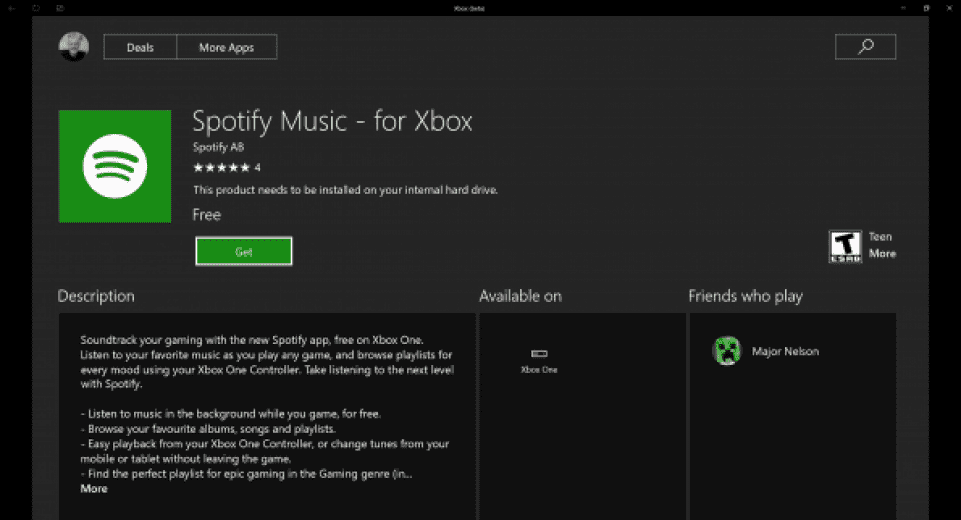
2단계. 스트리밍 Spotify Xbox One의 노래
Spotify 가 Xbox One으로 옵니다! 마지막으로 어떻게 가질 수 있는지 알아낸 후 Spotify Xbox One 콘솔에 설치된 앱, 이제 스트리밍 방법을 배울 때입니다. Spotify 노래는 할 수 있습니다. 물론 이 섹션에도 세부 정보가 있습니다. 아래를 참고하시면 됩니다.
- 열기 Spotify 앱을 열고 로그인을 선택합니다.
- 간단히 검색 Spotify 게임 중에 스트리밍하고 싶은 노래.
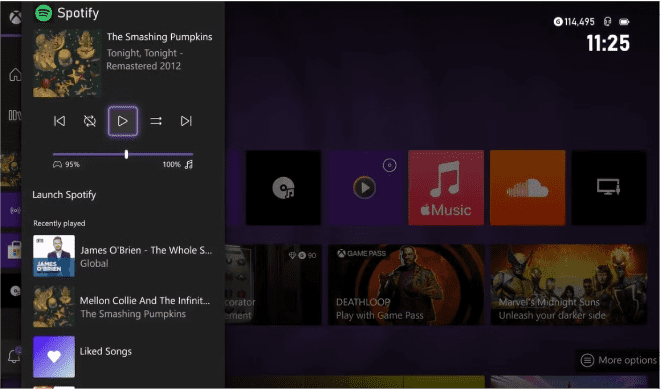
- Xbox One에서 좋아하는 게임을 선택하고 시작하세요.
- 컨트롤러에서 "Xbox 로고"를 누르면 "Xbox One" 가이드로 이동할 수 있습니다.
- 표시될 앱(Xbox One)에서 스크롤하여 찾아보세요. Spotify. 찾으면 실행하기만 하면 됩니다.
- 이제 Xbox에서 게임으로 이동해도 음악이 계속 재생됩니다.
음성 비서 Cortana는 2016년 Xbox One에 추가되어 자연어 인식과 함께 확장된 음성 명령 기능을 제공합니다. 그만큼 Spotify Xbox One의 앱은 Cortana 음성 제어도 지원합니다. Cortana를 사용하면 게이머는 컨트롤러를 사용하는 대신 음악 요청을 말할 수 있습니다. "안녕 코타나, 내 재생 목록 재생 Spotify”, 컨트롤러에서 손가락을 떼거나 재생을 일시 중지하지 않고도 음악을 원활하게 음성으로 제어할 수 있습니다. 또한 게임을 종료하지 않고도 노래를 재생, 건너뛰기 및 일시 중지할 수 있습니다!
2부. 플레이 Spotify Xbox One의 음악 사용 Spotify 연결하기
당신은 확실히 그것을 알게되어 기쁩니다. Spotify Xbox One에 옵니다. 실제로 Xbox의 앱 환경은 Spotify 휴대 전화, 태블릿 또는 노트북에서 앱을 통해 Spotify 에 연결합니다. Spotify Connect는 Wi-Fi를 통해 작동합니다. 동일한 Wi-Fi 네트워크에 연결된 호환 장치를 찾아서 함께 연결하여 무선으로 음악을 스트리밍합니다. 의 더미가 있습니다 Spotify 다음을 포함한 Connect 지원 제품 스마트 스피커, 스마트 TV, 게임 콘솔 웨어러블 및 자동차 오디오 시스템.
이제 이 섹션에서는 스트리밍 방법을 다룰 것입니다. Spotify Xbox One 콘솔의 즐겨찾기는 다음을 통해 쉽게 수행할 수 있습니다. Spotify 연결하다. 아래 단계를 참조하십시오.
- 장치를 사용하여 Spotify 먼저 앱. 에 로그인하십시오. Spotify 계정 자격 증명을 통해 계정.
- 음악 라이브러리로 이동하여 거기에 있는 노래를 찾아보세요. 듣고 싶은 트랙, 앨범 또는 재생 목록을 선택하십시오.
- 선택한 스트리밍 시작 Spotify 트랙 또는 재생 목록을 만들고 재생 페이지를 로드합니다.
- 재생 화면에 "사용 가능한 장치" 아이콘이 표시됩니다. 목록에서 Xbox One을 찾습니다.
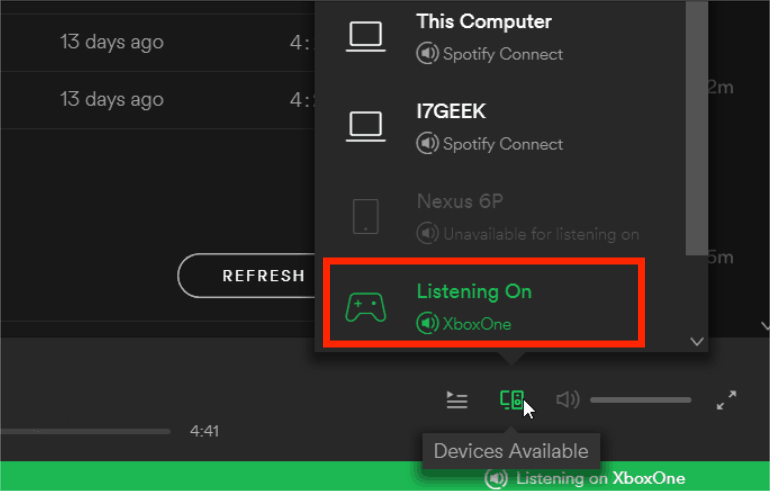
플레이할 때 따라야 하는 간단한 절차입니다. Spotify 장치로 Xbox One의 노래를 즐기세요!
파트 3. 듣는 가장 좋은 방법 Spotify Xbox One의 노래
그것을 배우면서 Spotify 가 Xbox One에 제공되며 게임 중 노래 스트리밍과 관련하여 가이드를 쉽게 사용할 수 있으므로(이 기사의 첫 번째 및 두 번째 부분을 읽음) 제시된 내용은 듣기에 괜찮을 경우에만 즐길 수 있음을 알아야 합니다. 온라인 모드에서 노래에. 오프라인에서 할 생각이라면 기사의 이 부분을 읽고 가장 좋은 방법을 찾아야 합니다.
Xbox One은 "Media Player" 앱을 사용하여 DLNA 서버 및 USB 저장 장치의 콘텐츠를 보고 재생할 수 있습니다. 다운로드를 시도할 수 있습니다. Spotify 노래를 USB에 저장하고 Xbox로 옮깁니다. 하지만 Spotify 노래는 DRM 보호 파일로 알려져 있습니다. 보호가 제거되지 않는 한 앱 외부 또는 승인되지 않은 장치에서 노래에 계속 액세스할 수 없습니다. 그래서 어떻게 만들 수 있습니까? Spotify 오프라인에서 듣고 싶은 경우 Xbox One에서 재생할 수 있는 노래가 있습니까?
좋은 점은 다음과 같은 훌륭한 앱이 있다는 것입니다. TunesFun Spotify Music Converter DRM 보호 제거에 도움이 될 수 있는 Spotify 노래. 이 뛰어난 기능 외에도 그러한 앱은 다음을 지원할 수도 있습니다. 변환 Spotify MP3로 또는 WAV, AAC 및 FLAC와 같은 기타 액세스 가능한 형식. Xbox One뿐만 아니라 음악 파일을 스마트워치, 스마트 스피커 또는 MP3 플레이어로 전송하여 스트리밍할 수도 있습니다. 놀이 Spotify Apple Watch에서.
속도도 눈에 띄게 빠릅니다. 따라서 단 몇 분 안에 출력 파일을 쉽게 사용할 수 있습니다. 처리할 때 Spotify 이 앱을 통해 노래를 TunesFun Spotify Music Converter, 트랙의 원래 품질은 물론 ID 태그와 메타데이터 세부 정보가 모두 보존되고 유지되므로 손실에 대해 생각할 필요조차 없습니다.
또한 앱이 지속적으로 업데이트되므로 앱을 최대한 활용하고 있는지 확인할 수 있습니다. 필요한 경우 기술 지원도 모든 사용자에게 항상 제공됩니다. 어떻게 사용하는지 궁금하시다면 TunesFun Spotify Music Converter 드디어 들어보려고 Spotify Xbox One의 노래, 더 이상 걱정하지 마세요. 물론 필요한 모든 세부 정보가 있습니다. 수행해야 하는 단계를 알아보려면 다음 섹션으로 이동하십시오.
1 단계. 설치 TunesFun Spotify Music Converter 모든 설치 요구 사항이 충족되었는지 확인한 후 컴퓨터에서 설치 후 바로 실행해 보세요. 메인 화면에서 드래그 앤 드롭을 시작하세요. Spotify 노래를 부르거나 상단 영역에 있는 "파일 추가" 버튼을 사용하십시오. 이 앱은 노래의 일괄 변환도 지원하므로 여러 트랙을 추가하는 것이 좋습니다.

2 단계. 지원되는 형식 중에서 사용할 출력 형식을 선택하고 사용할 출력 폴더 위치를 지정하는 것을 잊지 마십시오.

3단계. 설정이 완료되면 화면 하단에 있는 "변환" 버튼을 누르기만 하면 됩니다. 이렇게 하면 앱이 업로드된 트랙 변환을 시작하도록 트리거됩니다. 변환이 진행되는 동안 DRM 제거 프로세스도 동시에 발생합니다.

노래(DRM이 없고 변환된 노래)가 PC에서 이미 사용 가능한 경우 USB 드라이브에 저장하기만 하면 됩니다. 변신을 한 후 Spotify USB 드라이브에 저장된 노래는 Xbox One 본체에 삽입하고 게임 중에 노래를 듣기 시작하기만 하면 됩니다!
파트 4. 추가 정보: What if Spotify Xbox One에서 작동하지 않습니까?
플레이 방법을 아는 것만으로는 충분하지 않습니다. Spotify Xbox One의 노래. 물론 "Spotify Xbox One에서 작동하지 않음” 메시지가 표시되면 어떻게 해야 하는지도 알아야 합니다! 이러한 문제가 발생할 때 이 섹션을 읽으면 적용할 수 있는 몇 가지 솔루션을 찾을 수 있습니다.
- 제거하십시오 Spotify Xbox One에 앱을 설치한 다음 다시 설치하세요.
- 로그아웃했다가 다시 로그인하십시오. Spotify 계정입니다.
- 연결된 계정이 여러 개인 경우 계정을 제거하는 것이 좋습니다. Spotify 먼저 Xbox One 연결에. 몇 분 후에 다시 연결하십시오.
- Wi-Fi 연결이 충분히 안정적인지 확인하십시오.
- 앱의 캐시도 지워보세요.
위의 내용은 스트리밍 중 문제가 발생할 때 가장 일반적인 해결 방법 중 일부일 뿐입니다. Spotify Xbox One의 노래가 직면합니다. 하지만 그래도 할 수 있는 최선의 방법은 위에서 언급한 전문 도구인 TunesFun Spotify Music Converter.
5 부. 개요
확실히 알아차리면 만족스럽습니다 Spotify 가 Xbox One 게임 콘솔로 옵니다! 스트리밍을 할 수 있지만 Spotify Xbox One에서 온라인으로 노래를 불러오는 경우 게임 중에 노래를 즐길 수 있는 더 좋은 방법이 있다는 것을 아는 것이 여전히 좋을 것입니다! 다음과 같은 앱에 항상 의존할 수 있다는 점을 잊지 마세요. TunesFun Spotify Music Converter 저장하고 다운로드할 때 Spotify 노래!
코멘트를 남겨주세요